怎样解决Win7系统防火墙不能开启
发布时间:2017-01-12 17:18
相关话题
如果不开启防火墙功能,那么就无法保护系统安全。那么大家知道怎样解决Win7系统防火墙不能开启吗?下面小编就为大家带来了解决Win7系统防火墙不能开启的方法。
解决Win7系统防火墙不能开启方法
1、点击Win图标,然后选择“运行”。或者直接使用Win+R键开启运行对话框;
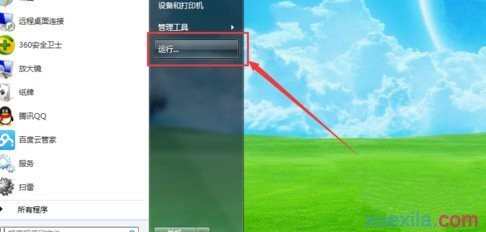
2、打开运行窗口后,输入“services.msc”,然后点击“确定”;
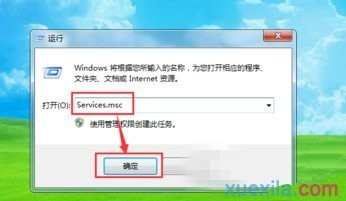
3、在打开的窗口中,在服务列表里找到“Windows Firewall”选项,双击打开选项属性;
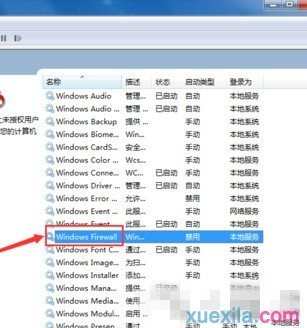
4、打开Windows Firewall属性窗口后,将常规选项卡中的启动类型设置为“手动”;

5、将启动类型设置为手动后,点击“确定”;
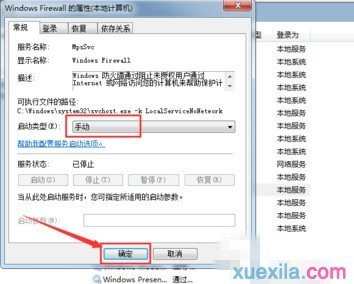
6、接下来进入控制面板里的Windows防火墙页面,开启防火墙即可。
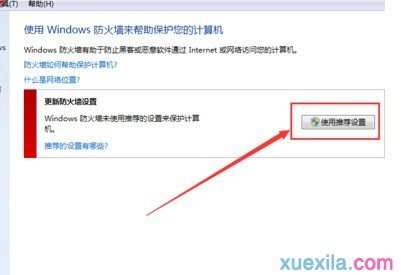
通过设置服务解决防火墙不能开启的方法就介绍完了,当然还有其他解决方法,这都需要我们去进行进一步的了解,希望以上的方法对大家有所帮助。

怎样解决Win7系统防火墙不能开启的评论条评论